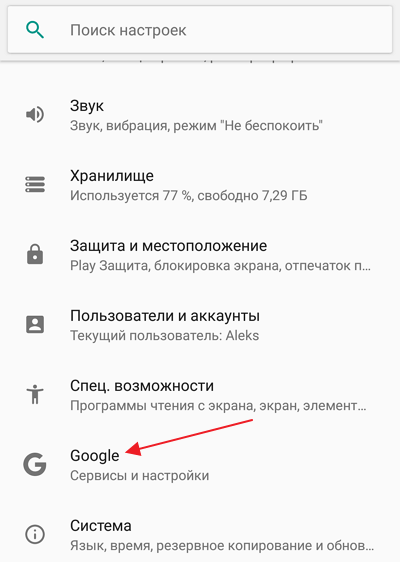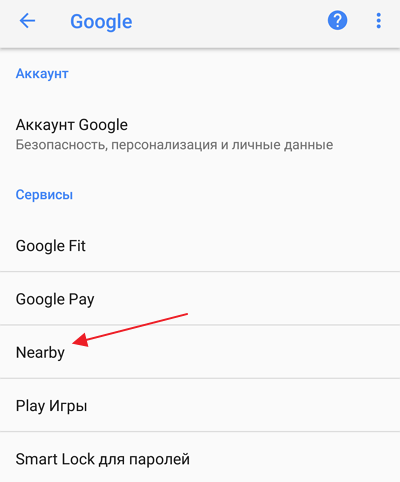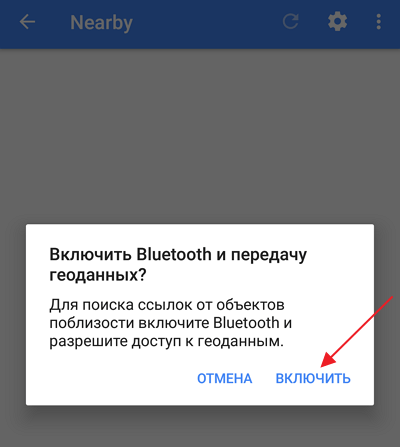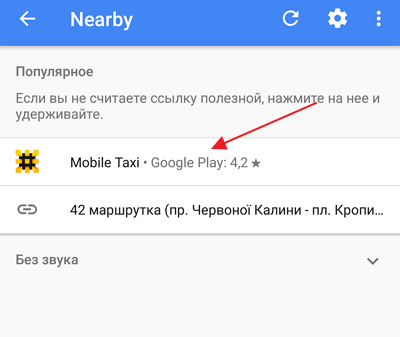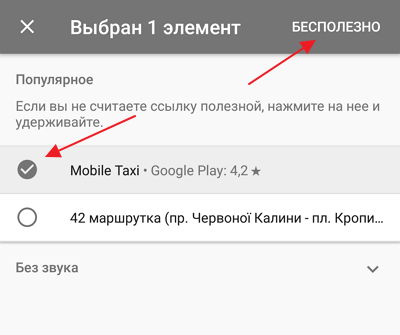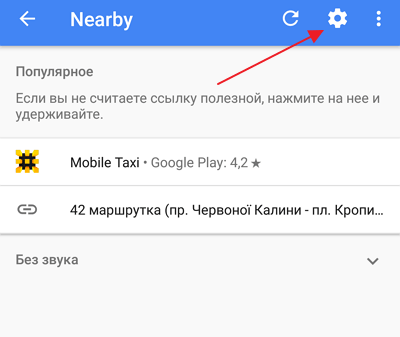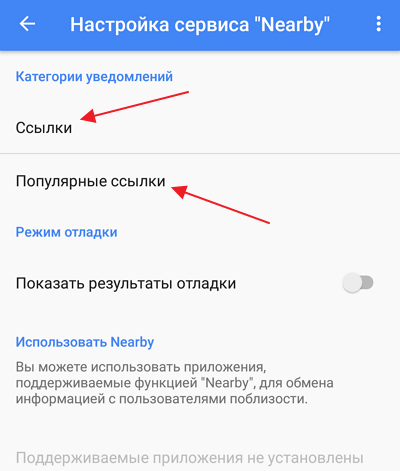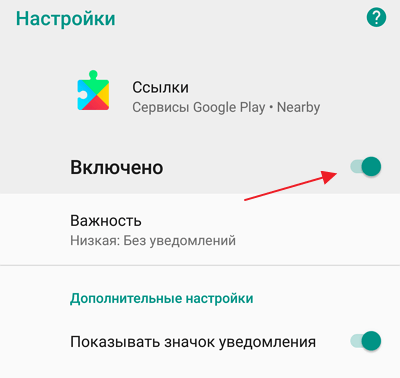Что делать, если Smart View Samsung не видит телевизор?
Телевизоры Samsung Smart TV являются одними из явных фаворитов на рынке благодаря высокому качеству и большому функционалу. Их можно приравнять к компьютерам по железу и возможностям.
Smart TV на сегодняшний день – лучшая ТВ-технология, так как позволяет использовать современные комплектующие для высококачественного изображения, объемного звука и многого другого. Умные телевизоры Samsung также позволяют подключаться удаленно к другим устройствам с помощью технологии Smart View, о которой мы сегодня и поговорим.
Функции Samsung Smart View
Корейская компания предоставляет эту технологию для всех современных операционных систем: мобильных и десктопных. Она позволяет подключать их к телевизору для передачи изображения и даже полного управления им. С помощью Smart View вы можете управлять своим Smart TV с телефона в качестве дистанционного пульта, а также передавать видео, музыку и что угодно еще. Включите ролик на телефоне и раздайте его на телевизор, чтобы смотреть на большом экране.
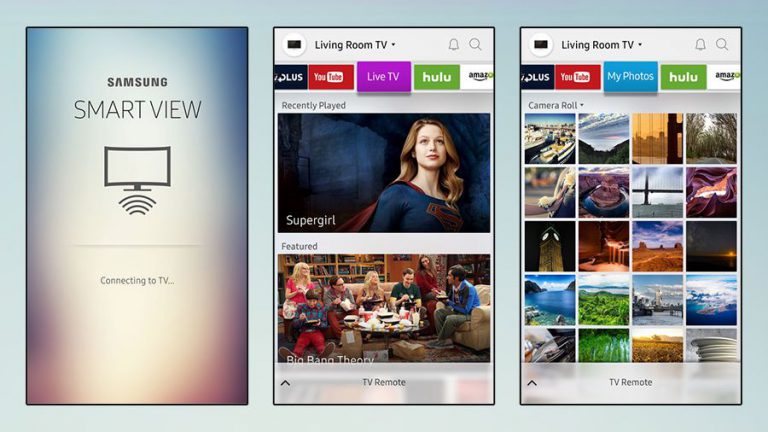
Установка и настройка
Если вы используете телефон от Samsung, проблем с настройкой Smart View у вас не возникнет. Просто воспользуйтесь предустановленной программой Smart Things, чтобы синхронизировать два устройства и наслаждайтесь.
Для тех, у кого мобильное устройство или компьютер другой марки, нужно скачать приложение Smart View.
- На Android сделать это можно в магазине Play Market.
- На iOS, iPadOS и macOS – в App Store.
- На Windows – c официального сайта Samsung.
Далее нужно настроить соединение приложения со Smart TV.
Как настроить Smart View на телефоне
Скачиваете приложение, даете ему все необходимые разрешения (оно само покажет, какие, нужно будет лишь подтвердить). Далее запустите его и включите Bluetooth, если он не активировался автоматически. В списке устройств выберите ваш телевизор и подключитесь.
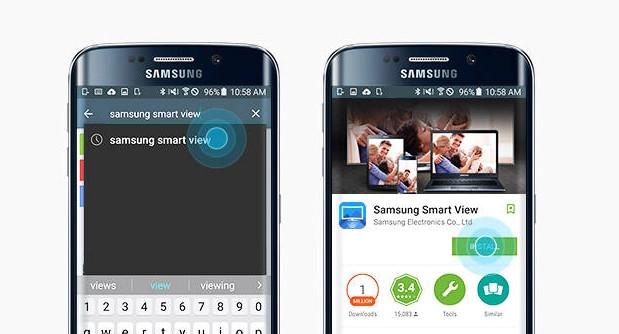
На компьютере
Распаковывайте архив со скачанным инсталлятором и выбираете пользовательскую установку. Дожидаетесь окончания и включаете. Если во время установки возникла ошибка, обновите .NET Framework до версии 4.4 и выше. Скачать самую свежую версию можно бесплатно с официального сайта Microsoft – просто перейдите по этой ссылке.
Далее так же, как и на телефоне – включаете приложение, подключаетесь к телевизору по Bluetooth и готово. Если вы используете внешний роутер для Smart TV, так как у вашей модели телевизора нет встроенного Bluetooth-модуля, то подключаться нужно именно к нему.
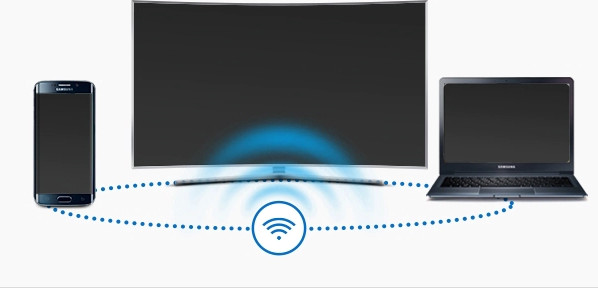
Возможные неполадки
Бывает и такое, что Samsung Smart View не работает. Давайте разберем наиболее часто возникающие проблемы:
- Не находит телевизор. Ничего страшного, просто обновите программное обеспечение своего Smart TV. Сделать это можно в настройках телевизора.
- Не устанавливается соединение. Возможно, ваши устройства находятся слишком далеко друг от друга – сократите это расстояние. Если проблема не решена, скорее всего, дело в Bluetooth модуле. Попробуйте подключить телевизор и телефон/компьютер к другим устройствам и посмотреть, будет ли там такая же ошибка.
- Не воспроизводится контент. Выключите антивирус на ПК или телефоне. Обычно именно он препятствует воспроизведению видео и музыки в режиме Smart View.
- Телевизор не отвечает на команды. Такое случается при использовании внешнего роутера. Просто проверьте, правильно ли он подключен к вашему Smart TV.
- Приложение «вылетает». Тогда вам нужно обновить ПО вашего телефона. Возможно, мобильное устройство не поддерживает данную функцию.
Если подключение не сработало, вы всегда можете скачать Adobe Flash Player для телевизора Samsung, чтобы воспроизводить любой контент без необходимости подключения стороннего устройства.
Данный ресурс является неофициальным сайтом. Все текстовые, графические и видео материалы взяты из открытых источников и носят ознакомительный характер. В случае возникновения споров, претензий, нарушений авторских или имущественных прав, просьба связаться с администрацией сайта.
Источник
Почему Miracast не работает?
Сначала убедитесь, что Miracast действительно включен на вашем мобильном устройстве. Если на устройстве установлена ОС Android 4.2 или более поздней версии, оно должно поддерживать Miracast. Войдите в меню настроек и отсюда найдите функцию беспроводного дисплея. Включите это, если это еще не сделано.
Как подключить телефон к телевизору с помощью Miracast? Нажмите кнопку меню на в верхней части экрана и выберите Включить беспроводной дисплей. Ваш телефон просканирует ближайшие устройства Miracast и отобразит их в списке под экраном трансляции. Если ваш приемник MIracast включен и находится поблизости, он должен появиться в списке. Коснитесь устройства, чтобы подключиться, и начните трансляцию экрана.
Как исправить Miracast?
Похожие страницы:Блог
Почему у меня не работает встроенный Chromecast?
Как мне отключить Chromecast от моей учетной записи Google?
Почему моя Windows 10 не подключается к Wi-Fi?
Что бесплатно поставляется с Apple TV?
Как исправить частые проблемы с Miracast
- Проведите пальцем от правого края экрана, нажмите «Настройки», а затем нажмите «Изменить настройки ПК». .
- Коснитесь или щелкните ПК и устройства, а затем коснитесь или щелкните Устройства.
- Коснитесь или щелкните беспроводной дисплей, а затем коснитесь или щелкните Удалить устройство.
Как исправить соединение Miracast?
Если у вас возникли проблемы с подключением к беспроводному дисплею или беспроводной док-станции, попробуйте следующее, чтобы исправить ситуацию:
- Убедитесь, что ваше устройство с Windows 10 поддерживает Miracast. .
- Убедитесь, что Wi-Fi включен. .
- Убедитесь, что дисплей поддерживает Miracast, и убедитесь, что он включен.
Как заставить Miracast работать?
Откройте меню настроек «беспроводной дисплей» на устройстве Android и включите совместное использование экрана. Выберите Адаптер Miracast из отображаемого списка устройств и следуйте инструкциям на экране, чтобы завершить процесс настройки.
Как подключить телефон к телевизору?
Самый простой вариант — это Переходник с USB-C на HDMI. Если в вашем телефоне есть порт USB-C, вы можете подключить этот адаптер к телефону, а затем подключить кабель HDMI к адаптеру для подключения к телевизору. Ваш телефон должен поддерживать альтернативный режим HDMI, который позволяет мобильным устройствам выводить видео.
Как зеркалировать свой телефон Android на телевизор?
Как подключить и отразить Android к телевизору
- Зайдите в Настройки на своем телефоне, телевизоре или мостовом устройстве (медиа-стримере). .
- Включите дублирование экрана на телефоне и телевизоре. .
- Найдите телевизор или мост. .
- Начните процедуру подключения после того, как ваш телефон или планшет Android и телевизор или устройство-мост найдут и распознают друг друга.
Почему у меня не работает зеркальное отображение экрана?
Вам также может потребоваться сбросить настройки сети, выключив и снова включив телевизор, маршрутизатор и смартфон. Поскольку зеркальное отображение экрана зависит от Wi-Fi, иногда его перезапуск может решить проблемы с подключением.
Почему мой телефон не отображает зеркальное отображение телевизора?
Беспроводное зеркальное отображение экрана
Сначала проверьте, сертифицированы ли ваш телевизор и Android Miracast. Если не, перейти к второй вариант. Предполагая, что оба ваших устройства сертифицированы Miracast, убедитесь, что ваши устройства находятся в одной сети Wi-Fi. Затем включите зеркальное отображение экрана на телевизоре и устройстве Android.
Как исправить, что это устройство не поддерживает прием Miracast?
Исправлено: ваш компьютер или мобильное устройство не поддерживает Miracast.
- «Ваш компьютер или мобильное устройство не поддерживает Miracast, поэтому не может проецировать по беспроводной сети»
- Доступ к меню настроек Wi-Fi в Windows 10.
- Убедитесь, что Wi-Fi включен.
- Включение встроенной видеокарты.
- Установка для выбора беспроводного режима значения «Авто».
Почему мой компьютер не подключается к телевизору?
На компьютере, выберите меньшее разрешение экрана, затем проверьте, правильно ли выводится изображение. Если у телевизора есть другой порт HDMI, подключитесь к нему и проверьте, правильно ли отображается изображение. … Если замена кабеля решает проблему, проблема может быть в исходном кабеле HDMI.
Как исправить зеркальное отображение экрана?
Шаги устранения неполадок
- Убедитесь, что телевизор подключен к входу дублирования экрана. На прилагаемом пульте дистанционного управления нажмите кнопку ввода. .
- Включите настройку зеркального отображения экрана на своем мобильном устройстве. .
- Перезагрузите мобильное устройство.
- Выполните сброс питания на телевизоре. .
- Для Android TV отключите настройки Bluetooth®.
Как отразить мой Android на телевизоре?
Как подключить и отразить Android к телевизору
- Зайдите в Настройки на своем телефоне, телевизоре или мостовом устройстве (медиа-стримере). .
- Включите дублирование экрана на телефоне и телевизоре. .
- Найдите телевизор или мост. .
- Начните процедуру подключения после того, как ваш телефон или планшет Android и телевизор или устройство-мост найдут и распознают друг друга.
Как включить miracast на телевизоре Samsung?
Нажмите кнопку «Меню» на пульте дистанционного управления и выберите «Приложения» для Smart TV. Искать «Miracast», Приложения «Трансляция экрана» или «Трансляция по Wi-Fi».
Почему я больше не могу транслировать на свой телевизор?
Если у вас возникли проблемы с трансляцией видео с помощью встроенной функции Chromecast (ранее Google Cast) на ваш Android TV, убедитесь, что вы используя текущую версию приемника Google Cast. Для достижения наилучших результатов убедитесь, что ваш приемник Google Cast обновлен до версии 1.33 или выше.
Как исправить зеркальное отображение экрана iPhone?
Исправить зеркальное отображение экрана, не работающее на iPhone 12 Pro
- Перезагрузите ваш iPhone. .
- Перезагрузите телевизор. .
- Проверьте свой Wi-Fi.…
- Убедитесь, что устройства находятся в одной сети Wi-Fi. .
- Приблизиться. .
- Убедитесь, что целевое устройство поддерживает зеркальное отображение экрана. .
- Убедитесь, что у вас установлены последние обновления. .
- Свяжитесь с Apple.
Почему на моем iPhone не работает зеркальное отображение экрана?
Убедитесь, что ваш AirPlay-совместимые устройства включены и находятся рядом друг с другом. Убедитесь, что на устройствах установлена последняя версия программного обеспечения и что они находятся в одной сети Wi-Fi. Перезагрузите устройства, которые вы хотите использовать с AirPlay или дублированием экрана.
Как отразить мой телефон на моем Smart TV?
Их легко подключить для совместного использования экрана, выполнив следующие действия:
- Сеть Wi-Fi. Убедитесь, что ваш телефон и телевизор подключены к одной сети Wi-Fi.
- Настройки ТВ. Перейдите в меню ввода на телевизоре и включите «дублирование экрана».
- Настройки Android. …
- Выберите телевизор. …
- Установите соединение.
Почему мой телевизор не отображается для трансляции?
Убедитесь, что ваше устройство и телевизор подключены к одной домашней сети.. Также убедитесь, что на вашем устройстве и телевизоре установлены правильные настройки времени. Обновите приложение Google Cast до последней версии, выполнив следующие действия:… В приложении Google Play Store найдите приемник Google Cast.
Почему мой компьютер не поддерживает прием Miracast?
Одно из задействованных устройств не поддерживает Miracast. Графическое оборудование Intel отключено. Беспроводной адаптер принудительно настроен на 5 ГГц. Есть стороннее программное обеспечение со встроенной функцией VPN (например, Cisco AnyConnect), которое мешает соединению Miracast.
Как сделать мой компьютер совместимым с Miracast?
- Выберите меню «Пуск», затем выберите «Настройки».
- Выберите «Система».
- Слева выберите Дисплей.
- В разделе «Несколько дисплеев» найдите «Подключение к беспроводному дисплею». Доступен Miracast В разделе «Несколько дисплеев» вы увидите «Подключиться к беспроводному дисплею».
Как сделать так, чтобы мой компьютер поддерживал Miracast?
Если ваше устройство отображения не имеет встроенной поддержки Miracast, подключите адаптер Miracast, например Адаптер беспроводного дисплея Microsoft в вашем устройстве отображения. На клавиатуре ПК с Windows 10 нажмите клавишу с логотипом Windows и I (одновременно), чтобы открыть окно настроек. Щелкните «Устройства».
Почему не работает HDMI с ПК на телевизор?
Когда HDMI от ноутбука к телевизору не работает, одна из возможных причин: неправильные настройки дисплея на вашем ноутбуке. Поэтому всегда рекомендуется проверять настройки дисплея вашего ноутбука: чтобы проверить настройки дисплея вашего компьютера, одновременно нажмите клавишу с логотипом Windows и P на клавиатуре.
Как сделать так, чтобы изображение с моего компьютера отображалось на моем телевизоре?
Просто запустите кабель HDMI-HDMI между портами HDMI компьютера и телевизора для зеркального отображения контента на обоих экранах. Используйте Mini HDMI to HDMI для подключения планшета к большому дисплею.
Почему мой телевизор сообщает об отсутствии сигнала при подключении HDMI?
Убедитесь, что на исходном устройстве есть питание и он включен.. Если устройство-источник подключено с помощью кабеля HDMI®: убедитесь, что телевизор и устройство-источник включены, затем отсоедините кабель HDMI от одного из устройств и подключите его снова. … Попробуйте новый или другой исправный кабель HDMI.
Источник
Коммуникационные возможности в современных мобильных гаджетах совершенствуются с каждым днём. Доказательством этому служит и относительно новая функция Nearby в телефоне. Что это такое – будем разбираться в данном обзоре.
Обзор технологии
Перевод с английского следующий – «рядом», «поблизости», «ближайший».
Разработчиком является компания Google, поэтому «фишка» активно внедряется в устройствах с ОС Андроид, но также заявлена поддержка других платформ через API.
Стоит отметить, что режим был добавлен в операционную систему, но мало кто подозревает о его существовании, а об активном использовании в странах СНГ я вообще молчу. К примеру, за рубежом Nearby Android получила широкое распространение, уже функционирует развитая инфраструктура, которая делает жизнь пользователей проще. Но за счёт чего? Как это работает?
«Ниэбай» — позволяет подключаться беспроводным путём к другим аппаратам через канал, защищенный современными алгоритмами шифрования. При этом задействованы следующие составляющие:
- Геолокационная служба (определение местоположения);
- Модули Bluetooth / Wifi;
- ИИ (AI) – искусственный интеллект.
Это позволяет в зависимости от местонахождения владельца смартфона предлагать ему интересные варианты для посещения, общения с другими пользователями, создание игровой сети и т.д. Кроме того, юзеры получают доступ к полезным приложениям и сервисам без необходимости их скачивания из Google Play.
Начнем с разбора двух возможных схем реализации подключения:
- Централизованная – в данном случае один телефон является главным, а все остальные – вторичными. Они коннектятся к основному, который полностью управляет всеми соединениями, доступом к приложениям;
- Децентрализованная – нет ярко выраженных ограничений. К сети может присоединиться любое количество гаджетов. Это самая распространенная схема для геймеров, которые хотят поиграть совместно в игры (при условии, что приложение поддерживает технологию Nearby).
На скриншоте выше показана возможность использования двух смартфонов – один в качестве экрана с игрой, а второй – как джойстик с элементами управления. Это одна из разновидностей использования функции.
Кроме того, с помощью «Ниэбай» можно без подключения к интернету производить следующие действия:
- Играть кооперативно (об этом было сказано выше);
- Переписываться в мессенджерах с юзерами, которые находятся рядом;
- Отправлять / получать файлы любого типа – фото, видео, документы;
- Создавать «хотспот» — точку доступа для раздачи доступа к интернету;
- Находить поблизости кафе, остановки, заправки, достопримечательности и прочие объекты в незнакомом городе;
- Управлять устройствами в пределах «умного дома». К примеру, когда Вы приходите домой, то автоматически включается кондиционер или аудиосистема.
Самое главное требование для использования Nearby – это версия Android 4.2 и выше + наличие Bluetooth модуля / WiFi.
Включается функция следующим образом:
- Открываете настройки Андроид;
- Находите категорию Google;
- Внутри открываете вкладку с названием «Nearby»:
- Вам сразу же предложат активировать Блютуз и передачу геоданных. Включаем. В идеале использовать интернет соединение, чтобы видеть ссылки и сайты на устройствах поблизости:
Теперь режим активен, но пока рядом не появится владелец смартфона с аналогичным функционалом, на экране Вы не увидите ничего примечательного.
Помните, что при включении Nearby у Вас интенсивнее расходуется заряд аккумулятора. Поэтому, не забывайте отключать Блютуз и Вайфай, когда вних нет необходимости.
В настройках Вы не найдете множества опций. Разве что запретить показ ссылок с других телефонов. Ну и будет показан перечень установленных на Вашем устройстве приложений, которые поддерживают функционал.
Видео

Теперь Вы знаете больше о Google Nearby в телефоне — что это такое, как включить, зачем нужно, какая польза. Лично я столкнулся с подобным недавно и пока пользуюсь только передачей файлов. Хотя в моём Xiaomi для этого есть более удобное приложение Mi Drop.
Полезный контент:
- Антивирус для Андроид — какой лучше скачать?
- NFC в телефоне – что это, как работает и для чего нужен
- Javascript Error Mutations are not initialized — перевод на русский, что за ошибка ВК, как исправить
- Ошибка авторизации при подключении к Wi-fi на Android — что делать?
Сейчас я расскажу вам что за Nearby в телефоне Android и для чего эта штука нужна.
Данная статья подходит для всех брендов, выпускающих телефоны на Android 11/10/9/8: Samsung, HTC, Lenovo, LG, Sony, ZTE, Huawei, Meizu, Fly, Alcatel, Xiaomi, Nokia и прочие. Мы не несем ответственности за ваши действия.
Внимание! Вы можете задать свой вопрос специалисту в конце статьи.
Содержание
- Обзор технологии Nearby
- Схемы реализации и применение Nearby
- Как включить Nearby на Андроид
- Как выключить Nearby на Андроид
Nearby с англ. переводится, как «ближайший», «поблизости», «рядом». Данную технологию разработали в Google, поэтому она применяется в системе Андроид, но может использоваться и через API на иных платформах.
На территории СНГ данный режим практически не применяется. За рубежом уже работает развитая инфраструктура в соответствии с этой технологией, что существенно облегчает жизнь людей.
Особенностью Nearby стала возможность подключаться путем беспроводной связи к иным устройствам при помощи канала, который защищен современными шифровальными алгоритмами. В его работе используются такие составляющие:
- Модуль Wi-Fi, Блютуз.
- Геолокационная служба (с целью найти местоположение).
- AI – искусственный интеллект.
В зависимости от своего местоположения, владелец гаджета получает интересные предложения для общения с иными пользованиями, посещения интересных мест, создания игровой сети и др. Еще пользователи могут работать с полезными сервисами и программами без требования их загрузки из Плей Маркета.

Не знаешь как решить проблему в работе своего гаджета и нужен совет специалиста? На вопросы отвечает Алексей, мастер по ремонту смартфонов и планшетов в сервисном центре.Напиши мне »
Схемы реализации и применение Nearby
Возможны такие схемы подключения:
- Централизованная. При выборе этого варианта главным в схеме является смартфон, а все иные устройства – вторичные. Их можно присоединить к основному гаджету, который будет управлять доступом к приложениям и всеми соединениями.
- Децентрализованная. Ярко выраженные ограничения здесь отсутствуют. Подключить к сети можно любое число девайсов. Данная схема распространена среди любителей игр. Геймеры могут совместно участвовать в игровом процессе (если игра поддерживает данную технологию).
Выше на скриншоте продемонстрирован пример работы с двумя телефонами. Один гаджет является экраном, а другой – джойстик, на котором находятся элементы управления.
Технология Nearby без подключения к интернету поддерживает такие возможности:
- Кооперативная игра.
- Отправка, получение любых видов файлов – документы, видеоролики, фото.
- Общение с находящимися рядом пользователями в мессенджерах.
- Поиск расположенных важных объектов в незнакомой местности.
- Создание «хотспота» — точки доступа, чтобы раздавать интернет.
- Возможность в пределах «умного дома» управлять устройствами. Например, когда вы посетите выбранную комнату, то активируется аудиосистема.
Для работы с Nearby главное требование состоит в том, чтобы гаджет работал на системе Андроид 4.2 и выше. Также на телефоне должен быть модуль Wi-Fi или Блютуз.
Как включить Nearby на Андроид
Данная технология – это один из сервисов Гугл. Для ее активации выполняем такие шаги:
- Жмем «Настройки, выбираем вкладку «Google».
- На экране отобразится меню с разными сервисами Гугл.
- Жмем «Nearby», после чего отобразится запрос на активацию Блютуз и передачу геоданных.
- Нажимаем «Включить», после чего Nearby будет функционировать.
Как выключить Nearby на Андроид
Для отключения технологии Nearby достаточно деактивировать геолокацию и Блютуз. Если вам эти опции необходимы, то можете просто отключить рассылку уведомлений от Nearby. В данной ситуации технология не будет вас беспокоить.
Инструкция по отключению уведомлений Nearby:
- Заходим на гаджете Андроид в «Настройки», переходим в меню «Гугл – Nearby» по вышеописанной инструкции.
- Перед вами будет отображен список со ссылками. Нажимаем на ссылку, после чего удерживаем ее, пока она не выберется.
- Выбираем «Бесполезно», после чего удаляем ссылку.
- Для отключения Nearby следует выбрать кнопку в виде шестеренки, а потом открыть дополнительные настройки.
- Теперь вам будут доступны такие категории ссылки: «Популярные ссылки» и обычные «Ссылки».
- После выбора подходящего вида ссылок можно деактивировать появление уведомлений.
Для полного отключения Nearby пользователю требуется данные действия выполнить для двух видов ссылок.
АвторМастер Николай
Инженер по ремонту мобильной и компьютерной техники в специализированном сервисном центре, г. Москва. Непрерывный опыт работы с 2010 года.
Есть вопросы? Задавайте в комментариях к статье. Отвечать стараюсь максимально быстро вам на указанную почту. Каждый случай индивидуален и поэтому очень важно, чтобы вы максимально расписали свою проблему и какая у вас модель устройства.
Android
03.10.2018
Современные мобильные телефоны имеет массу возможностей для коммуникации и получения актуальной информации. Одним из последних нововведений в этой области является технология Nearby, которая доступна на любом Android смартфоне. В этом материале вы узнаете, что такое Nearby в телефоне, для чего она нужна, а также как ее включить или отключить.
Что такое Nearby на Android
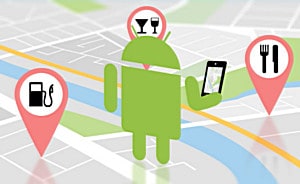
Технология Nearby – это разработка компании Google для операционной системы Android, которая была представлена общественности в 2016 году. Основная задача Nearby – это организовать более тесную связь между Интернетом и реальным миром. Данная технология призвана дать пользователю доступ к информации из Интернета о пространстве, которое его окружает.
Технология Nearby это один из компонентов платформы Google Play Services и она доступна на всех Android смартфонах, начиная с Android 4.4 KitKat. Работает Nearby на основе службы геолокации и Bluetooth маячков. Когда вы оказываетесь в зоне действия такого маячка, ваш Android смартфон его фиксирует и определяет, какую информацию в данный момент вам нужно предоставить. После этого на смартфоне появляется уведомление, с помощью которого можно получить указанную информацию. Nearby работает достаточно ненавязчиво, поэтому если вы заняты, то можете просто не реагировать на появившееся уведомление.
В плане возможностей Nearby является аналогом технологии iBeacon от компании Apple, которая появилась несколькими годами ранее.
Для чего нужна технология Nearby
Как уже было сказано, задача Nearby установление более тесной связи между Интернетом и реальным миром. Это реализуется за счет предоставления пользователю ссылок на ресурсы, которые связаны с его текущим местом расположения.
Например, если пользователь находится рядом с какой-то достопримечательностью, то Nearby должна уведомить его об этом и дать ссылку на веб-сайт, который связан с этой достопримечательностью. Также Nearby может предлагать пользователю установить приложение, прослушать аудио сообщение, получить информацию о ценах или скидках, просмотреть список услуг и т.д. В общем все, что может понадобиться вам в той точке, где вы сейчас находитесь.
Nearby, iBeacon и другие подобные технологии позволяют решить целый ряд задач:
- Привязка веб-сайтов, приложений и других ресурсов к физическим объектам из реального мира;
- Информирование пользователя о текущих событиях и мероприятиях в данной точке;
- Показ актуальных рекламных приложений, цен, скидок, услуг;
- Активное взаимодействие телефонов и других гаджетов с реальным миром;
Как включить Nearby на Android
Технология Nearby является частью сервисов Google поэтому для ее включения нужно открыть приложение «Настройки» и перейти в раздел «Google».
После этого появится экран с настройками различных сервисов Google. Здесь будут доступны настройки Google Fit, Google Play, Nearby и т.д.
Откройте раздел Nearby и вы увидите запрос на включение Bluetooth и передачу геоданных.
Нажмите на кнопку «Включить» и технология Nearby начнет работу.
Как отключить Nearby на Android
Для того чтобы отключить Nearby достаточно выключить Bluetooth и геолокацию. Но, если эти службы вам нужны, то вы можете отключить уведомления, которые присылает Nearby. В этом случае данная технология больше не будет вас тревожить.
Для этого откройте приложение «Настройки» и перейдите в раздел «Google – Nearby», так как это описано выше. Здесь вы увидите список ссылок, которые актуальны для вашего места расположения. При желании вы можете отредактировать данный список. Для этого нажмите на ссылку и удерживайте ее пока она не будет выбрана.
Теперь можно нажать на кнопку «Бесполезно» и удалить выбранную ссылку.
Для того чтобы отключить уведомления Nearby нужно нажать на кнопку в виде шестерёнки и перейти к дополнительным настройкам.
Здесь вы увидите две категории ссылок Nearby – просто «Ссылки» и «Популярные ссылки».
Выбрав один из типов ссылок, вы можете отключить появление уведомлений.
Для того чтобы полностью отключить Nearby выполните эту процедуру для обоих типов ссылок.
Об авторе
Основатель проекта «Смартфонус» и автор более 2000 статей на тему ИТ для разных сайтов.
Содержание
- Что такое Nearby на Android
- Для чего нужна технология Nearby
- Как включить Nearby на Android
- Как отключить Nearby на Android
- Что такое Nearby на Android устройстве
- Принадлежность технологии Nearby
- Как включить Nearby
- Как отключить Nearby
- Видео
- Что за функция
- Как работает
- Для чего нужно
- Настройка Nearby
- Подведем итоги
- Nearby — что это в вашем телефоне?
- Как включить функцию безвпроводной связи
- Способы создания сети по данной технологии
- Принцип работы Nearby
- Сложности в подключении Nearby на телефоне
- Приложения с Nearby
- Обзор технологии
- Как включить Nearby в телефоне
- Видео
Что такое Nearby на Android

Технология Nearby – это разработка компании Google для операционной системы Android, которая была представлена общественности в 2016 году. Основная задача Nearby – это организовать более тесную связь между Интернетом и реальным миром. Данная технология призвана дать пользователю доступ к информации из Интернета о пространстве, которое его окружает.
Технология Nearby это один из компонентов платформы Google Play Services и она доступна на всех Android смартфонах, начиная с Android 4.4 KitKat. Работает Nearby на основе службы геолокации и Bluetooth маячков. Когда вы оказываетесь в зоне действия такого маячка, ваш Android смартфон его фиксирует и определяет, какую информацию в данный момент вам нужно предоставить. После этого на смартфоне появляется уведомление, с помощью которого можно получить указанную информацию. Nearby работает достаточно ненавязчиво, поэтому если вы заняты, то можете просто не реагировать на появившееся уведомление.
Как уже было сказано, задача Nearby установление более тесной связи между Интернетом и реальным миром. Это реализуется за счет предоставления пользователю ссылок на ресурсы, которые связаны с его текущим местом расположения.
Например, если пользователь находится рядом с какой-то достопримечательностью, то Nearby должна уведомить его об этом и дать ссылку на веб-сайт, который связан с этой достопримечательностью. Также Nearby может предлагать пользователю установить приложение, прослушать аудио сообщение, получить информацию о ценах или скидках, просмотреть список услуг и т.д. В общем все, что может понадобиться вам в той точке, где вы сейчас находитесь.
Nearby, iBeacon и другие подобные технологии позволяют решить целый ряд задач:
- Привязка веб-сайтов, приложений и других ресурсов к физическим объектам из реального мира;
- Информирование пользователя о текущих событиях и мероприятиях в данной точке;
- Показ актуальных рекламных приложений, цен, скидок, услуг;
- Активное взаимодействие телефонов и других гаджетов с реальным миром;
Как включить Nearby на Android
Технология Nearby является частью сервисов Google поэтому для ее включения нужно открыть приложение «Настройки» и перейти в раздел «Google».
После этого появится экран с настройками различных сервисов Google. Здесь будут доступны настройки Google Fit, Google Play, Nearby и т.д.
Откройте раздел Nearby и вы увидите запрос на включение Bluetooth и передачу геоданных.
Как отключить Nearby на Android
Для того чтобы отключить Nearby достаточно выключить Bluetooth и геолокацию. Но, если эти службы вам нужны, то вы можете отключить уведомления, которые присылает Nearby. В этом случае данная технология больше не будет вас тревожить.
Для этого откройте приложение «Настройки» и перейдите в раздел «Google – Nearby», так как это описано выше. Здесь вы увидите список ссылок, которые актуальны для вашего места расположения. При желании вы можете отредактировать данный список. Для этого нажмите на ссылку и удерживайте ее пока она не будет выбрана.
Теперь можно нажать на кнопку «Бесполезно» и удалить выбранную ссылку.
Для того чтобы отключить уведомления Nearby нужно нажать на кнопку в виде шестерёнки и перейти к дополнительным настройкам.
Здесь вы увидите две категории ссылок Nearby – просто «Ссылки» и «Популярные ссылки».
Выбрав один из типов ссылок, вы можете отключить появление уведомлений.
Для того чтобы полностью отключить Nearby выполните эту процедуру для обоих типов ссылок.
—> Главная / Полезное / Что такое Nearby на Android смартфоне
У современных девайсов имеется огромное количество возможностей для связи и получения достоверной информации. Одним из таких новшеств является недавно созданная технология Nearby, которая доступна на все телефоны под управлением ОС Android. В данной статье мы расскажем, для чего нужна технология Nearby, как её включать и отключать на своём девайсе.
Содержание:
Что такое Nearby на Android устройстве
Данное слово можно перевести с английского языка как вблизи или рядом. По переводу сразу можно догадаться область использования этой новинки.
Данную технологию разработала компания Google для своей популярной операционной системы Android. Представлена она обществу была ещё в 2016 году. Цель этой новинки: создать более тесную связь между глобальным интернетом и реальным миром. Данная новинка поможет пользователю получить информацию из интернета о пространстве, в котором он сейчас находится.
Nearby одна из составляющих Google Play сервисов, она доступна для всех телефонов на Android выше версии 4.4. Принцип работы осуществляется в основном на геолокации и использовании технологии Bluetooth. Во время нахождения в определённой зоне, Android телефон фиксирует в настоящее время какую информацию Вам предоставить. После этого на экране смартфона у пользователя появляется разные уведомления. Но они могут быть немного навязчивые. Когда вы заняты, можете просто не обращать на это внимание.
У Нирби имеется аналог с названием IBeacon, созданная немногим ранее компанией Apple.
Принадлежность технологии Nearby
Ранее было сказано, что Nearby была создана для улучшения контакта между сетью интернет и реальной жизнью. Реализуется это благодаря полученным ссылкам на ресурсы в текущем местоположении.
К примеру, пользователь находится возле какой-нибудь достопримечательности. Нирби поймёт это, затем выдаст информацию о данном месте и предложит ссылку на подробную информацию о нём. Помимо этого, данная новинка может предлагают устанавливать различные программы на свое устройство, прослушать музыкальный контент, получить информация о акциях, скидках, посмотреть определенные виды услуг исходя из его местоположения.
Далее мы опишем основные функции таких технологий как Nearby и IBeacon.
- Привязка программ, сайтов и остальных ресурсов к материальным объектам из настоящего мира.
- Предоставление информации о проходящих вокруг мероприятиях, событиях.
- Информирование о актуальных скидках, услуг, рекламных предложений.
- Улучшенное взаимодействие разнообразных гаджетов на Android с миром.
Как включить Nearby
Так как это новшество является частью сервисов Google, то и включать будем, зайдя в настройки телефона, после перейдём в раздел Google.
Далее появятся сервисы Google и затем нажимаем на строку с нашей функцией.
После открытия высветится окно с запросом на включение Bluetooth и местоположения.
После того как вы нажмете на клавишу включить функцию, Нирби активируется и будет показывать весь свой встроенный функционал.
Как отключить Nearby
Для отключения данной технологии нужно лишь отключить Bluetooth и Геоположение. Но если вам в другом деле требуются данные функции, тогда можете отключить уведомление которые присылает Нирби. И тогда Вас больше не будет докучать данная технология.
Для отключения уведомлений заходим: Настройки / Google / Nearby. У Вас будут показаны ссылки, которые актуальны для вашего расположения. Но можно отредактировать данный список. Просто нажмите и удерживайте её пока она не выберется.
Как только ссылка выбралась, нажмите на кнопку “бесполезно” в правом верхнем углу. Данная ссылка удалится.
Отключение всех уведомлений. Нужно нажать на значок “шестеренки” и перейти к настройкам данного сервиса.
На этом экране у будут отображаться “ссылки” и “популярные ссылки”
Выбрав любой из этих типов, можно отключать появление назойливых уведомлений.
А если вы хотите полностью отключить Nearby, тогда выполните это условие для каждых из типов ссылок.
Видео
Читайте также: Архиватор для Android Что такое кастомная прошивка на Андроид Как удалить контакт на Андроид Как отформатировать Андроид смартфон Как создать папку на рабочем столе Android Как перенести приложение на карту памяти на Андроид
Что за функция
Технология Nearby – это беспроводная связь в Андроид устройствах. Для ее активации нет необходимости в доступе к интернету, но она обеспечивает широкополосный зашифрованный коннект нескольких девайсов. Оперативный защищенный канал связи гаджетами по типу P2P имеет множество достоинств. Уже сейчас API вышло на кроссплатформенный уровень, позволяя объединить устройства различных операционок.
Технология Nearby от Google в телефоне
И это не все, что заложили разработчики. По факту, работа технологии включает 3 элемента:
- сеть Блютуз или Вай-Фай;
- геолокацию;
- искусственный интеллект.
Результатом последующих разработок должно стать создание этакого «умного помощника», который будет предугадывать полезную юзеру информацию. Одной из заявленных создателями функций является использование различных приложений Плей Маркета без их скачивания. Говоря иначе, потенциал у разработки просто огромный.
Что делать с ошибкой 0x800b010a на компьютере? Рекомендуем к прочтению: Как убрать Сбой активации продукта в Microsoft Office 2010, 2013, 2016
Как работает
При офлайн запуске предполагается схема, что одно устройство является основным, а второе – подключаемым. Главный девайс определяет доступные подключения, производит или запрещает коннект. Подключающееся устройство именуют как «первооткрыватель» работает над поиском доступных точек.
Второй режим – создание децентрализованной системы с неограниченным количеством подключаемых и принимающих девайсов. Например, вы хотите поиграть в гонки со своими друзьями. Если игра поддерживает технологию Google Nearby, то вы можете подключить к приставке Андроид несколько телефонов и использовать их как джойстики.
Использование беспроводной технологии Nearby
Для чего нужно
Сфера применения, как же говорилось фактически безгранична. Nearby позволяет запускать средства общения (текстовые, фото и видеостримы), различного рода ассистенты, основанные на геолокации, а также замена стандартной локальной сети более простым аналогом.
Кстати, почитайте эту статью тоже: Развод от Epuls и Onet — что это за организации
Таким образом технология открывает такие возможности.
- Мультиплеерные игры, включая совместную игру на общем экране.
- Мессенджеры – общайтесь с людьми, которые находятся в радиусе действия.
- Создание локалки, где основной хост «раздает» практически что угодно, включая выход в сеть.
- Любой обмен данными (файлы, картинки, видео, музыка).
- Поиск интересных достопримечательностей и объектов инфраструктуры во время путешествий.
- Обслуживание клиентов и многое другое.
Примечательно, что для работы софта и самой службы подходит операционка Андроид 4.x и выше, оснащенная Блютуз и Вай-Фай модулем.
Настройка Nearby
Для этого нужно выполнить простую очередность действия.
- Зайти в настройки Гугла.
- Найти раздел Nearby.
- Запустить поиск девайсов.
Функция Nearby в Android
Теперь функция активирована. Когда поблизости будет объект, относящийся к Nearby, пользователь получает уведомления, открыв которые он может выбрать действия. Все максимально упрощено для удобства работы. Не забывайте про повышение энергопотребления, поэтому деактивируйте Nearby, когда в нем нет нужды.
Во время поиска и обнаружения гаджетов поблизости используется:
- Блютуз;
- Wi-Fi;
- ультразвук.
Nearby также организовывает управление «умным домом», подавая сигнал о том, что владелец вернулся домой, перешел в определенную комнату. Настройка сценариев повышает комфорт помещения и автоматизирует «умный дом».
Настройка беспроводной связи Неарби
Подведем итоги
Теперь вы знаете, что это за функция Google Nearby зарыта в вашем телефоне. Это удобная фича, использование которой облегчает повседневное использование девайса, значительно расширяющая его функционал. Эта фича внедрена в различный софт и пользуется спросом разработчиком. Логично, что она будет совершенствоваться и улучшаться, чтобы юзер получил еще большую выгоду.
Похожие статьи
Как скинуть фотографии на нетбук со смартфона Как самостоятельно собрать нетбук Рейтинг лучших нетбуков 2018-2019 Обзор нетбука Lenovo S110 Обзор нетбуков Ирбис IRBIS Отзор нетбука ASUS Eee PC 1001PX Обзор нетбука Samsung NC10 Обзор нетбука Acer aspire one d270 Обзор нетбука Acer Aspire One Обзор нетбука от Apple
На сегодняшний день есть несколько технологий передачи и взаимодействия данных устройств по сети. Все они своеобразны. Но компании и производители устройств не стоят на месте. Корпорация Google недавно объявила о создании новой технологии, которую они прозвали Nearby. Она значительно упрощает использование устройств на Android и предоставляет новые возможности. Те, кто уже заметили информацию о Nearby интересуются что это, и как она работает.
Содержание
Nearby — что это в вашем телефоне?
Nearby — это широкополосная беспроводная и зашифрованная связь между устройствами, которая работает по принципу P2P и не требует для подключения к интернету ввода каких-либо данных. Она самостоятельно определяет параметры для подключения и создает зашифрованный канал для всех устройств, находящихся рядом. Отличается устойчивыми сигналом и надежностью соединения.
Эту функцию переводят еще как «Мое окружение». Действие беспроводной сети распространяется в радиусе на 30 метров, позволяя искать и взаимодействовать с различными сервисами. Функция появится на устройствах Android 4.2 и выше. На некоторых девайсах она доступна только с версией 8.0. Для связи технология использует Bluetooth и Wi-Fi устройства. Google Nearby способна реагировать на другие устройства (в ее радиусе), места, предметы или людей. Таким образом, при помощи функции реализуется стирание барьеров между устройствами, а также расширение границ действия Android.
Функцию Nearby можно настраивать. Каждый пользователь сможет выбирать устройство в его сети, с которым оно будет взаимодействовать. Одной из главных целей Nearby на телефоне является полная автоматизация использования устройства Android. Каждый процесс можно будет настраивать отдельно, вплоть до покупок в магазине. Некоторые сервисы уже взаимодействую с Nearby. Компания привела несколько таких примеров. Входя в комнату отеля, она сразу же «чувствует» хозяина и регулирует комфортную температуру в помещении. Смарт телевизор найдет для своего пользователя любимые телеканалы, которые он обычно чаще всего просматривает.
Nearby уже отлично взаимодействует с сервисом предоставления файлов Hotstar. Его используют там, где нет интернета. Налажена работа функции с приложением GameInsight Guns of Boom. Оно помогает геймерам создать сеть при отсутствии интернета. Функция работает с The Weather Channel, которое создает мэш-сеть. С помощью него происходит передача срочных новостей о различных явлениях природы и катаклизмах, происходящих во всем мире. Хорошей новостью для пользователей является то, что технология Nearby работает со старыми устройствами Android. Но требует от него установленной 11 версии Google Play.
Читайте также: Talkback что это за программа на Андроид.
Как включить функцию безвпроводной связи
Что это такое Nearby мы узнали, теперь разберём активацию технологии. Включается функция Nearby на устройствах Андроид очень просто. Она находится в настройках.
- Нажмите на своем устройстве Android кнопку «Настройки». В разных версиях она может находится в разных местах. На планшетах ее можно найти справа, проведя пальцем снизу-вверх от нижнего края экрана. Или проведите от верхнего края вниз для появления стандартной для этой ОС «шторки» и выберите пункт «Настройки».
Кнопка «Настройки» в Android устройстве - Здесь найдите пункт «Google» и нажмите на него.
- Внутри найдите параметр Nearby и выберите.
Функция Nearby в настройках устройства - Устройство предоставит вам возможность активировать технологию Bluetooth и предоставление геоданные. Здесь нужно активировать предложенные функции. Можно также подключить интернет, чтобы просматривать сайты из устройств, входящих в сеть Nearby.
Активация Bluetooth и геоданных при включении функции Nearby
Технология Nearby активирована. Но до того момента, пока в радиусе сети не появятся устройства с этой активной функцией, вы ничего здесь не увидите. Эту функцию можно настроить. Для этого пользователю предоставляет немало параметров. Например, вы можете запретить показ посещаемых сайтов на других устройствах.
Рекомендую: Launcher 3 что это за программа на Андроид.
Способы создания сети по данной технологии
Есть 2 способа создания сети Nearby в телефоне. В первом случае один пользователь выступает создателем сети, подобно главному серверу. Все остальные устройства подключаются к нему. Главное устройство может настраивать принцип работы Nearby для всех гаджетов в этой сети. Во втором случае все устройства равнозначны и могут настраивать принцип работы технологии по-своему. Такой способ подходит для тех, кто хочет поиграть в игры с друзьями. Единственным условием для создания такой сети является наличие Nearby на всех устройствах.
Геймеры могут использовать технологию для упрощения процесса игры. К примеру, есть 2 устройства Android. Можно использовать одно из них как панель управления для игры (руль с панелью кнопок, игровой интерфейс), а другой как отображение происходящего в игре или саму игру.
Принцип работы Nearby
Технологию Nearby можно отключить в том же окне, где происходит ее активация. Технология не собирает, хранит, передает никакие пользовательские данные. Она использует исключительно одностороннюю трансляцию. Это похоже на принцип передачи сигнала на телевизор или радиоприемник. Сигналы при передачи зашифрованы умными алгоритмами и не могут быть распознаны. Приложения, которые поддерживают Nearby, взаимодействуют через специальный удаленный сервер Google, после того, как вы дали на это согласие. Подключенные устройства через одно приложение не подключаются напрямую.
Сложности в подключении Nearby на телефоне
Если возникли какие-то сложности в подключении двух и более устройств Android с технологией Nearby, попробуйте все их расположить так, чтобы они точно находились в радиусе менее 30 метров. Если это жилые помещения, необходимо для соединения устройств в сеть максимально приблизить девайсы один к одному. После установки соединения можно попытаться увеличить расстояние.
Убедитесь, что на всех устройствах установлено приложение, поддерживающее технологию. При поиске игр с Nearby в поисковой строке Google Play так и нужно писать «Игры с Nearby». При этом не все приложения и игры в полной мере используют эту функцию. Для того, чтобы убедиться, что функция реализована полностью, необходимо связаться с разработчиком и выяснить это.
Если подключения все равно нет, убедитесь, что эта функция Nearby подключена на всех устройствах. Как активировать Nearby, смотрите в описании выше. После этого зайдите на странице технологии в своем телефоне и нажмите закругленную стрелочку, обозначающую обновить, рядом со значком настроек. Соединение до сих пор не удалось установить — обратитесь в службу поддержки Google и объясните причину обращения. Если в устройстве нет такой технологии, значит ваш телефон не предназначен для ее поддержки и скачать или активировать в вашем случае функцию не удастся.
Приложения с Nearby
За нововведениями крупных корпораций пристально наблюдают все сервисы. После анонса Google новой функции, через некоторое время о поддержке ее объявили сразу несколько известных приложений и социальных сетей. Было создано несколько сервисов, которые базируются на данной технологии. Например, локальный поиск Nearby, который позволяет сканировать такую сеть на нужную информацию. Уже можно найти в магазине специальные карты, которые отображают нужные пользователю места расположения кафе, музеев и муниципальных учреждений. Так что это приложение Nearby в вашем телефоне непременно станет полезной и одной из часто используемых функций.
Обзор технологии
Перевод с английского следующий – «рядом», «поблизости», «ближайший».
Разработчиком является компания Google, поэтому «фишка» активно внедряется в устройствах с ОС Андроид, но также заявлена поддержка других платформ через API.
Стоит отметить, что режим был добавлен в операционную систему, но мало кто подозревает о его существовании, а об активном использовании в странах СНГ я вообще молчу. К примеру, за рубежом Nearby Android получила широкое распространение, уже функционирует развитая инфраструктура, которая делает жизнь пользователей проще. Но за счёт чего? Как это работает?
«Ниэбай» — позволяет подключаться беспроводным путём к другим аппаратам через канал, защищенный современными алгоритмами шифрования. При этом задействованы следующие составляющие:
- Геолокационная служба (определение местоположения);
- Модули Bluetooth / Wifi;
- ИИ (AI) – искусственный интеллект.
Это позволяет в зависимости от местонахождения владельца смартфона предлагать ему интересные варианты для посещения, общения с другими пользователями, создание игровой сети и т.д. Кроме того, юзеры получают доступ к полезным приложениям и сервисам без необходимости их скачивания из Google Play.
Полезный контент:
Как включить Nearby в телефоне
Начнем с разбора двух возможных схем реализации подключения:
- Централизованная – в данном случае один телефон является главным, а все остальные – вторичными. Они коннектятся к основному, который полностью управляет всеми соединениями, доступом к приложениям;
- Децентрализованная – нет ярко выраженных ограничений. К сети может присоединиться любое количество гаджетов. Это самая распространенная схема для геймеров, которые хотят поиграть совместно в игры (при условии, что приложение поддерживает технологию Nearby).
На скриншоте выше показана возможность использования двух смартфонов – один в качестве экрана с игрой, а второй – как джойстик с элементами управления. Это одна из разновидностей использования функции.
Кроме того, с помощью «Ниэбай» можно без подключения к интернету производить следующие действия:
- Играть кооперативно (об этом было сказано выше);
- Переписываться в мессенджерах с юзерами, которые находятся рядом;
- Отправлять / получать файлы любого типа – фото, видео, документы;
- Создавать «хотспот» — точку доступа для раздачи доступа к интернету;
- Находить поблизости кафе, остановки, заправки, достопримечательности и прочие объекты в незнакомом городе;
- Управлять устройствами в пределах «умного дома». К примеру, когда Вы приходите домой, то автоматически включается кондиционер или аудиосистема.
Самое главное требование для использования Nearby – это версия Android 4.2 и выше + наличие Bluetooth модуля / WiFi.
Включается функция следующим образом:
- Открываете настройки Андроид;
- Находите категорию Google;
- Внутри открываете вкладку с названием «Nearby»:
- Вам сразу же предложат активировать Блютуз и передачу геоданных. Включаем. В идеале использовать интернет соединение, чтобы видеть ссылки и сайты на устройствах поблизости:
Теперь режим активен, но пока рядом не появится владелец смартфона с аналогичным функционалом, на экране Вы не увидите ничего примечательного.
Помните, что при включении Nearby у Вас интенсивнее расходуется заряд аккумулятора. Поэтому, не забывайте отключать Блютуз и Вайфай, когда вних нет необходимости.
В настройках Вы не найдете множества опций. Разве что запретить показ ссылок с других телефонов. Ну и будет показан перечень установленных на Вашем устройстве приложений, которые поддерживают функционал.
Видео
Теперь Вы знаете больше о Google Nearby в телефоне — что это такое, как включить, зачем нужно, какая польза. Лично я столкнулся с подобным недавно и пока пользуюсь только передачей файлов. Хотя в моём Xiaomi для этого есть более удобное приложение Mi Drop.


Используемые источники:
- https://smartphonus.com/что-такое-nearby-в-android-телефоне/
- http://android-wiki.ru/other/chto-takoe-nearby-v-android-telefone.html
- http://talkdevice.ru/nearby-v-telefone-chto-eto.html
- https://rusadmin.biz/soveti/nearby-v-telefone-chto-eto/
- https://it-tehnik.ru/androids/nearby.html